 กระดาษป้อนจ่ายไม่ถูกต้อง/ข้อผิดพลาด "ไม่มีกระดาษ"
กระดาษป้อนจ่ายไม่ถูกต้อง/ข้อผิดพลาด "ไม่มีกระดาษ"

-
ตรวจสอบ 1 ตรวจสอบให้แน่ใจว่าป้อนกระดาษแล้ว
-
ตรวจสอบ 2 เมื่อป้อนกระดาษ ให้พิจารณาสิ่งต่อไปนี้
-
เมื่อป้อนกระดาษสองแผ่นขึ้นไป ให้คลี่กระดาษก่อนที่จะป้อน
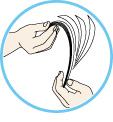
-
เมื่อป้อนกระดาษเป็นจำนวนสองแผ่นขึ้นไป ให้จัดเรียงขอบของแผ่นกระดาษก่อนที่จะป้อนกระดาษ
-
เมื่อป้อนกระดาษเป็นจำนวนสองแผ่นขึ้นไป ให้ตรวจสอบว่าปึกกระดาษไม่ได้หนาเกินกว่าที่กำหนด
อย่างไรก็ตาม อาจไม่สามารถป้อนจ่ายกระดาษได้ถูกต้องที่ความจุสูงสุด ทั้งนี้ขึ้นอยู่กับชนิดของกระดาษหรือปัจจัยแวดล้อม (อุณหภูมิหรือความชื้นที่สูงหรือต่ำเกินไป) ในกรณีนี้ ลดปริมาณกระดาษที่คุณป้อนแต่ละครั้งให้น้อยลงกว่าครึ่งหนึ่งของปริมาณความจุสูงสุดที่กำหนด
-
ป้อนกระดาษในแนวตั้งเสมอ ไม่ว่าจะกำหนดการพิมพ์ในแนวใดก็ตาม
-
เมื่อคุณป้อนกระดาษ ให้คว่ำด้านที่จะพิมพ์ลง และเลื่อนแถบกำหนดแนวกระดาษจนชิดขอบกระดาษทั้งสองด้าน
-
เมื่อคุณป้อนกระดาษ ใส่ปึกกระดาษจนกระทั่งขอบกระดาษแตะกับด้านนอกของกลักกระดาษ
-
-
ตรวจสอบ 3 กระดาษหนาเกินไปหรือโค้งงอหรือไม่
-
ตรวจสอบ 4 เมื่อป้อนซองจดหมาย ให้พิจารณาสิ่งต่อไปนี้
เมื่อพิมพ์บนซองจดหมาย โปรดดู การป้อนซองจดหมาย และเตรียมซองจดหมายให้พร้อมก่อนการพิมพ์
เมื่อเตรียมซองจดหมายพร้อมแล้ว ป้อนซองลงในแนวตั้ง หากป้อนซองจดหมายในแนวนอน ซองจะถูกป้อนจ่ายไม่ถูกต้อง
-
ตรวจสอบ 5 ตั้งค่ากลักกระดาษถูกต้องหรือไม่
ดันกลักกระดาษเพื่อให้เครื่องหมาย
 ที่อยู่บนกลักกระดาษตรงกับแผงด้านหน้าดังภาพประกอบด้านล่าง
ที่อยู่บนกลักกระดาษตรงกับแผงด้านหน้าดังภาพประกอบด้านล่าง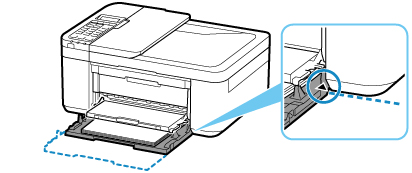
-
ตรวจสอบ 6 ตรวจสอบให้แน่ใจว่าการตั้งค่าชนิดสื่อสิ่งพิมพ์และขนาดกระดาษตรงกับกระดาษที่ป้อน
-
ตรวจสอบ 7 หากกระดาษธรรมดาหลายแผ่นถูกป้อนจากเครื่องพิมพ์ เลือกการตั้งค่าสำหรับป้องกันการป้อนกระดาษธรรมดาสองแผ่น
หากกระดาษธรรมดาหลายแผ่นถูกป้อนจากเครื่องพิมพ์ เลือกการตั้งค่าสำหรับป้องกันการป้อนกระดาษธรรมดาสองแผ่นโดยใช้แผงการทำงาน หรือคอมพิวเตอร์ของคุณ
* หลังจากเสร็จสิ้นการพิมพ์ ให้ปิดใช้งานการตั้งค่าสำหรับป้องกันการป้อนกระดาษธรรมดาสองแผ่น มิฉะนั้น การตั้งค่าดังกล่าวจะถูกใช้งานในครั้งต่อไป
-
ตั้งค่าโดยใช้แผงการทำงาน
กดปุ่ม ตั้งค่า(Setup) จากนั้นเลือก Device settings และ Print settings เป็นลำดับ จากนั้นตั้งค่า Prevent double-feed ไปเป็น ON
-
ตั้งค่าโดยใช้คอมพิวเตอร์ของคุณ (Windows)
-
เปิด Canon IJ Printer Assistant Tool
-
เลือก เลือกเครื่องพิมพ์...(Select Printer...) แล้วเลือกเครื่องพิมพ์ที่คุณกำลังใช้งานจากเมนูแบบดึงลงและเลือก ตกลง(OK)
-
เลือก กำหนดการตั้งค่าเอง(Custom Settings)
-
เลือกเช็คบ็อกซ์ ป้องกันป้อนกระดาษสองครั้ง(Prevent paper double-feed)
-
เลือก ตกลง(OK) บนหน้าจอที่แสดง
-
เลือก ตกลง(OK)
-
เลือก ตกลง(OK) บนหน้าจอที่แสดง
-
-
-
ตรวจสอบ 8 ทำความสะอาดลูกกลิ้งป้อนกระดาษ
หากวิธีการข้างต้นไม่สามารถแก้ไขปัญหา ให้ติดต่อศูนย์บริการ Canon ที่ใกล้ที่สุดเพื่อขอรับการซ่อมแซม

